El mercado está inundado de rastreadores de actividad física baratos (algunos buenos, otros malos), relojes inteligentes y otras piezas de hardware que ofrecen muchas funciones de estilo de vida como…

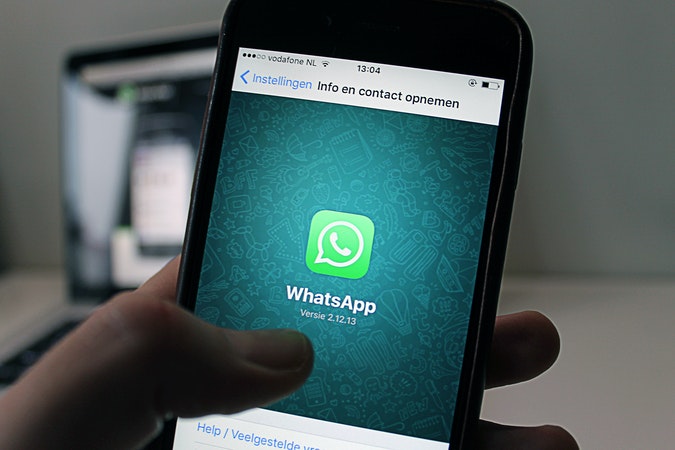
Eliminar imágenes en WhatsApp es fácil, simplemente mantenga presionada la imagen y seleccione la opción «Eliminar para mí» de la ventana emergente. Si está eliminando dentro de una hora, también puede seleccionar la opción «Eliminar para todos», que también elimina esa imagen de los teléfonos de otras personas. Aunque esta opción no eliminará la imagen de su galería si ya la han descargado. Tampoco elimina las imágenes de su galería.
Sin embargo, es posible que no sepa que cuando envía una imagen en WhatsApp, crea un archivo duplicado para esa imagen. Entonces, incluso después de haber eliminado esas fotos en la galería, aún puede verlas en Whatsapp. Este proceso de duplicación también se aplica al reenvío de imágenes en WhatsApp. Eventualmente, la lista se vuelve grande y ocupa mucho espacio de almacenamiento que ni siquiera puede ver en la galería. Así es como puede eliminar las imágenes enviadas en WhatsApp.
Lea también: Cómo generar un informe de chat individual en WhatsApp
Puede abrir la aplicación nativa del administrador de archivos en su Android, si no tiene un archivo administrador, descargue Solid explore desde Google Play Store, es gratis y no tiene anuncios. Una vez que abra el Administrador de archivos, navegue hasta los archivos duplicados y elimínelos para ahorrar espacio. Aquí es donde puede encontrar los archivos duplicados enviados por WhatsApp.
Abra cualquier administrador de archivos > Almacenamiento interno > Whatsapp > Medios > Imágenes de Whatsapp > Enviados y aquí puede encontrar todos los archivos duplicados. Puede seleccionar todos y eliminarlos. Esto también eliminará las imágenes enviadas en WhatsApp.
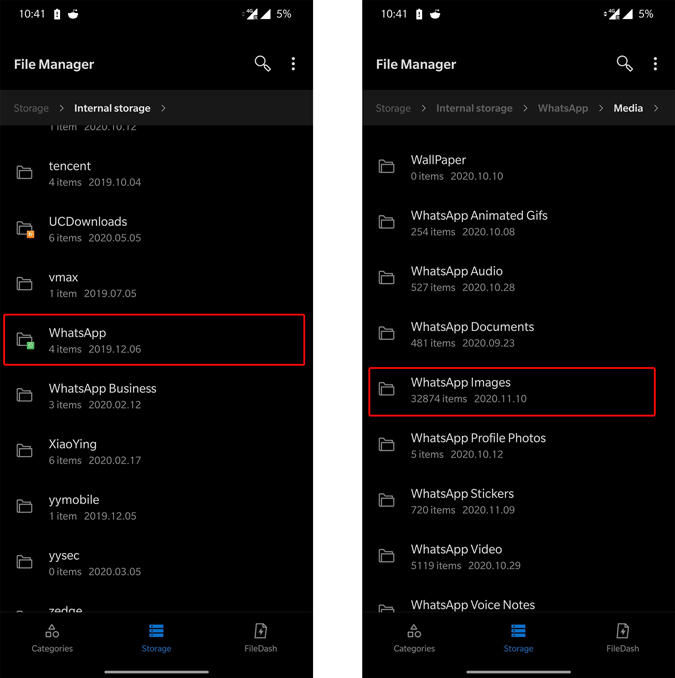
Para eliminar otros tipos de archivos como videos, audios, documentos, gifs, etc., puede abrir esa carpeta respectiva en lugar de la carpeta Imágenes de Whatsapp. El proceso también es el mismo para la aplicación Whatsapp Business. Simplemente seleccione la carpeta Whatsapp Business, en lugar de la carpeta WhatsApp en el administrador de archivos.
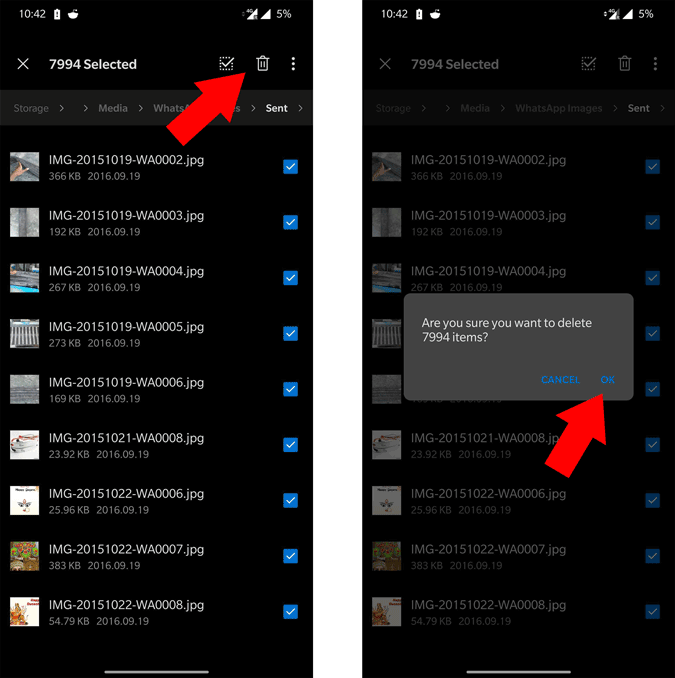
Pero la única advertencia de esto es que eliminará las imágenes enviadas de cada contacto y cada grupo. si no desea hacer eso, puede elegir el método alternativo.
Recientemente, WhatsApp introdujo una nueva función en la que puede eliminar los medios desde la configuración de Whatsapp. Esto es diferente a eliminar en el administrador de archivos, ya que ahora tiene la opción de eliminar medios de un chat o grupo específico.
Para eliminar usando la configuración de WhatsApp, abra Whatsapp> menú de tres puntos> Configuración> Almacenamiento y datos> Administrar Almacenamiento y seleccione un contacto o un grupo del que desea eliminar los medios.
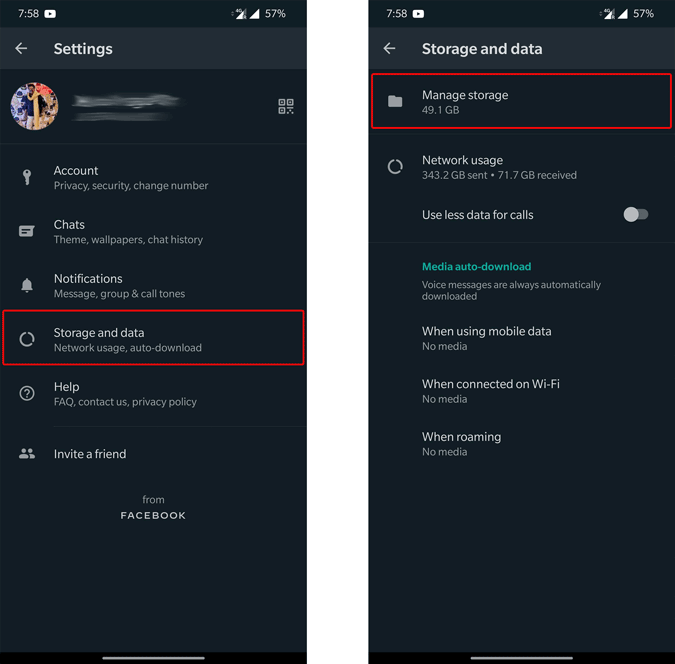
Aquí puede seleccionar las fotos o videos que desea eliminar o seleccionar el botón Seleccionar todo para eliminar todos los medios en ese chat.
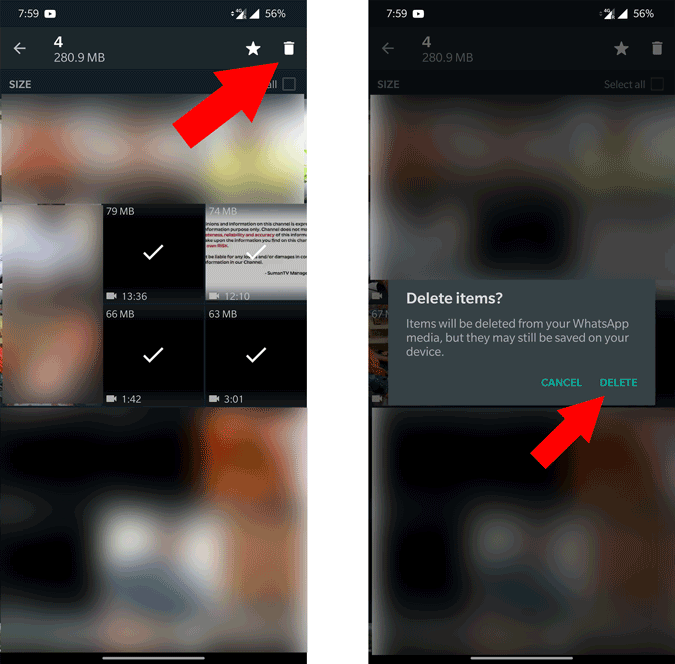
De todos modos, este método no solo elimina los medios enviados, sino también los medios que ha recibido del chat respetado.
Si desea eliminar todos los medios enviados, elija el El método del administrador de archivos es el camino a seguir. Si desea eliminar medios del chat único, puede elegir la opción Configuración de WhatsApp.
Lea también: Cómo agregar productos a la tienda de WhatsApp